想知道360安全卫士怎样删除电脑中的恶意插件吗?其实方法非常的简单,那么下面感兴趣的小伙伴就来看看吧。
360安全卫士清理插件的方法:
方法一:电脑体检
1、在“360安全卫士”的主菜单上点击“立即体检”。如图1所示
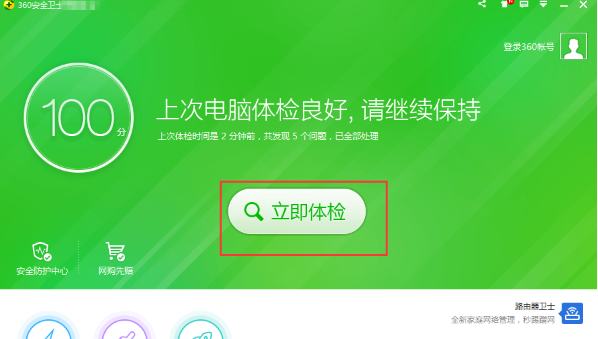
图1
2、在体检的过程中就可以看到“清理插件”了。如图2所示
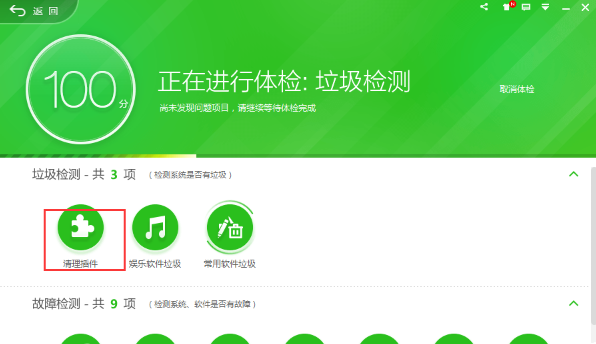
图2
3、当检测出插件有问题的时候,点击“一键修复”就能修复恶意的插件了。如图3所示

图3
方法二:直接清理插件
1、在360安全卫士的主菜单中点击“电脑清理”功能。如图4所示
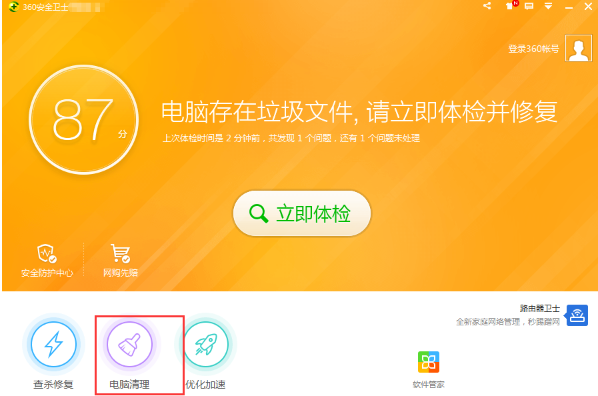
图4
2、在“电脑清理”菜单中选择“插件清理”选项。如图5所示
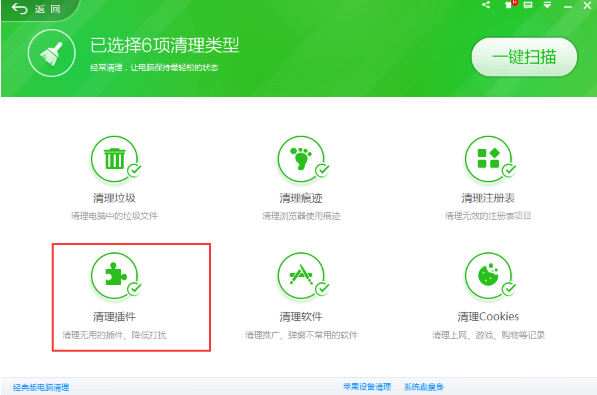
图5
3、点击右上角的“一键扫描”,让后就能够清理掉哪些恶意的电脑插件了。如图6所示
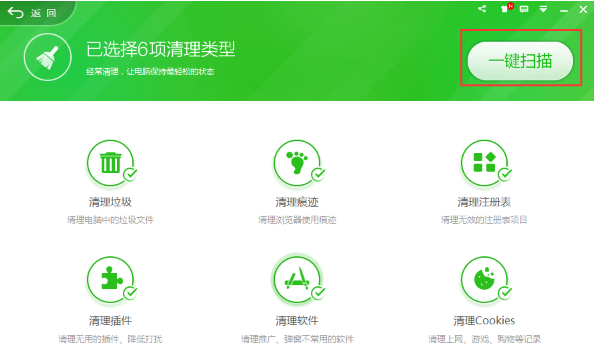
图6
以上就是360安全卫士删除电脑中的恶意插件教程,希望可以帮助到大家。
 天极下载
天极下载































































